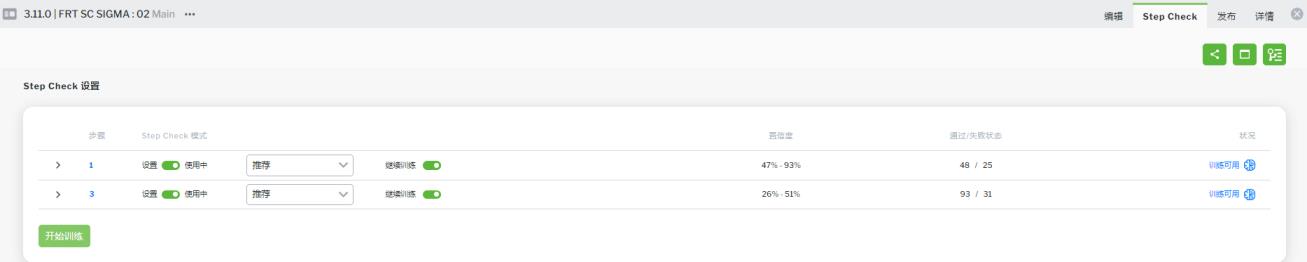
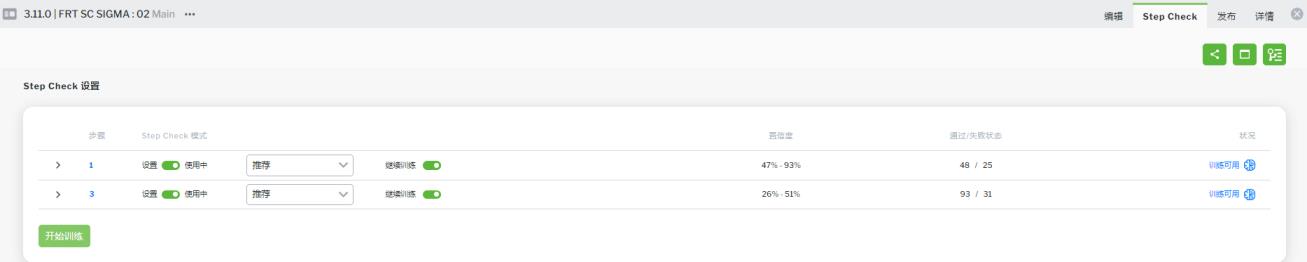
列 | 说明 | ||||
步骤 | 过程中启用了 Step Check 的步骤的编号。 | ||||
Step Check 模式 | 可以使用下列 Step Check 模式: • “设置”- 此模式可启用指引型训练。在“指引型训练”下,Vantage 用户通过引导帮助有针对性地从不同角度和距离收集 Step Check 训练图像和数据。“设置”模式是两种训练模式中最详尽的一种。 • “使用中”-“使用中”模式适用于在 Vuforia Vantage 用户执行过程的同时收集较长时段内的训练图像和数据。“使用中”模式不需要用户进行额外交互,并且可以收集多个物体和环境变型。 如果要在 Vuforia Vantage 中显示 Step Check 结果,请使用“使用中”模式。 | ||||
Vuforia Vantage 中显示的结果类型
| 下拉列表中提供了以下选项: • “通过或失败时自动继续”- 类似于“推荐”模式,但当系统检测到通过或失败状态时,用户自动进入下一步骤。 • “仅在通过时自动继续”- 类似于“推荐”模式,但当系统检测到通过状态时,用户自动进入下一步骤。
• “推荐”- 选择此选项时,将根据已收集的过往训练数据,自动为用户选择通过或失败状态。 • “静默”- 选择此选项时,用户需要手动选择“通过”或“失败”如果还启用了“继续训练”,则仍会在后台收集 Step Check 训练的数据。 | ||||
启用/禁用继续收集训练数据
| 如果启用,Step Check 将继续从一线工作人员对通过或失败的选择中学习。如果禁用,则在过程执行期间不收集训练数据。 | ||||
置信度 | 显示数值,以指示系统中每个步骤的 Step Check 性能的当前估计置信度。所显示的值是范围百分比或总体百分比。 对于范围,其下限表示系统对步骤的 Step Check 的最低估计置信度,上限表示最高估计置信度。 “置信度”指标可用于确定何时将过程提供给一线工作人员使用。 具有“通过”或“失败”状态的会话完成得越多,范围中的数字将越接近,直到显示单个值为止。例如,一旦低值和高值都达到 80,则会显示 80% 的单一值。
| ||||
通过/失败状态 | 显示针对通过和失败状态所收集的图像数。例如,如果显示 38/68,则意味着在训练期间收集了 38 个通过状态的图像和 68 个失败状态的图像。 | ||||
状况 | 显示步骤的 Step Check 状况。可能会显示以下状况: • “训练数据不足”- 未收集足够的训练数据(执行过程以收集更多数据) • “需要审阅”- 需要审阅图像 • “训练可用”- 已对 Step Check 结果进行了更改,可以开始训练 • “训练进行中”- 训练已开始 • “随时可用”- 步骤已完成训练,可将其设置为“使用中”模式,以在 Vuforia Vantage 中显示结果 |
